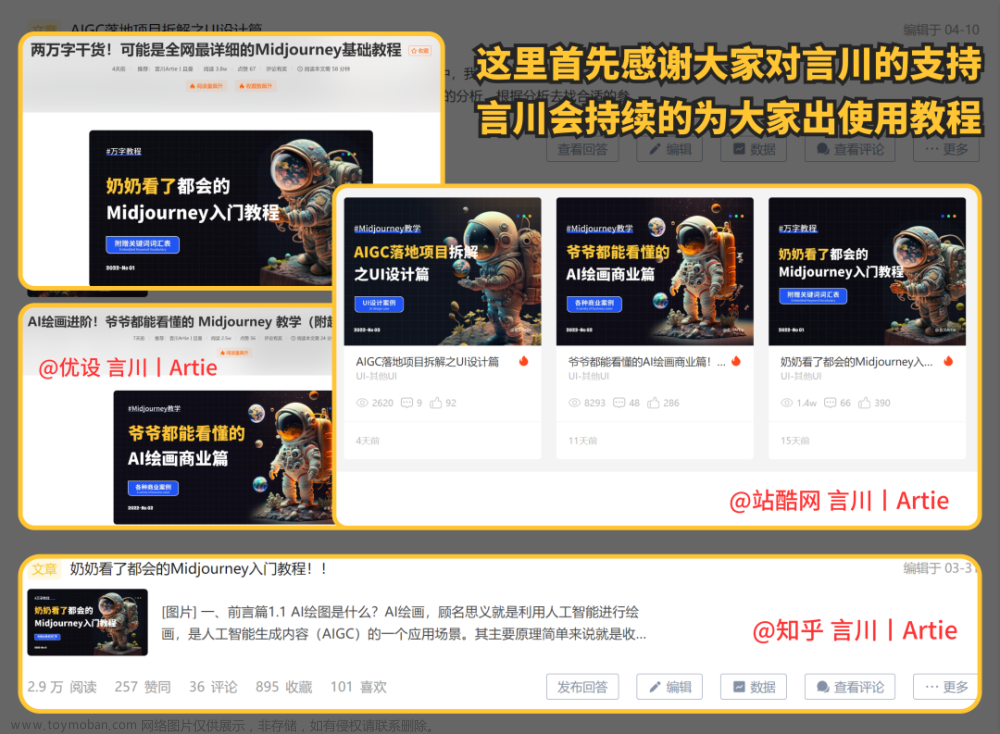一、安装 GPU 驱动(CPU 环境跳过这一步)
手动安装GPU驱动参考:https://docs.nvidia.com/datacenter/tesla/tesla-installation-notes/index.html?spm=a2c4g.11186623.0.0.2d45639cNEukDR
下载链接:https://www.nvidia.com/Download/Find.aspx?spm=a2c4g.11186623.0.0.503f573bVfJPKT&lang=cn
二、配置 pip 国内源
创建配置文件
vi ~/.pip/pip.conf
写入配置
[global]
index-url=http://mirrors.cloud.aliyuncs.com/pypi/simple/
[install]
trusted-host=mirrors.cloud.aliyuncs.com
三、安装 python 3.10.6(建议使用3.10版本)
这里使用的是 ubantu 安装
3.1.1 安装相关依赖
安装依赖
apt install build-essential zlib1g-dev libncurses5-dev libgdbm-dev libnss3-dev libssl-dev libreadline-dev libffi-dev libbz2-dev liblzma-dev libgdbm-compat-dev
3.1.2 安装 openssl (不安装后面运行会各种报错)
下载
wget http://www.openssl.org/source/openssl-1.1.1.tar.gz
解压
tar xf openssl-1.1.1.tar.gz
进入目录
cd openssl-1.1.1/
3.1.3 配置环境变量
创建自定义环境变量文件
vim .bashrc
写入环境变量
export LD_LIBRARY_PATH=/usr/local/openssl/lib:/usr/local/cuda-11.4/lib64:$LD_LIBRARY_PATH
3.1.4 安装 python
下载
wget https://www.python.org/ftp/python/3.10.6/Python-3.10.6.tgr
解压
tar -xf Python-3.10.6.tar
进入目录
cd Python-3.10.6
使用 configure 对文件进行配置,并使用 --prefix=/usr/local/python3 指定安装路径,启用 SSL
./configure --prefix=/usr/local/python3 --with-ssl=/usr/local/openssl #启用SSL,否则后面运行时会报错
编译安装
make && make install
软链接
ln -s /usr/local/python3/bin/python3.10 /usr/bin/python
ln -s /usr/local/python3/bin/pip /usr/bin/pip
ln -s /usr/local/python3/bin/pip3 /usr/bin/pip3
配置自定义环境变量文件
vim ~/.bashrc
写入配置
export PATH=/usr/local/python3/bin:/usr/local/cuda-11.4/bin:$PATH
加载环境变量
. ~/.bashrc
升级 pip
python3 -m pip install --upgrade pip
四、安装 Git
安装
apt-get install git
五、安装依赖
pip3 install transformers==4.24.0
pip3 install diffusers==0.7.2
pip3 install cython==0.29.33
pip3 install fastapi==0.90.1
六、下载项目
拉取项目到本地
git clone https://github.com/IDEA-CCNL/stable-diffusion-webui.git
进入项目目录
cd stable-diffusion-webui/
七、安装项目对应 python 依赖包
GPU环境的用户需要安装与cuda版本对应的torch,cpu环境则没有具体要求
pip install torch==1.13.1+cu117 torchvision==0.14.1+cu117 --extra-index-url https://download.pytorch.org/whl/cu117
pip 换源
pip config set global.index-url https://mirrors.aliyun.com/pypi/simple/
# 清华大学 :https://pypi.tuna.tsinghua.edu.cn/simple/
# 中国科学技术大学 :http://pypi.mirrors.ustc.edu.cn/simple/
# 华中科技大学:http://pypi.hustunique.com/
# 豆瓣源:http://pypi.douban.com/simple/
# 腾讯源:http://mirrors.cloud.tencent.com/pypi/simple
# 华为镜像源:https://repo.huaweicloud.com/repository/pypi/simple/
继续安装依赖
pip install -r requirements_versions.txt
八、下载模型文件
进入模型存放目录
cd models/Stable-diffusion/
下载模型
wget https://huggingface.co/CompVis/stable-diffusion-v-1-4-original/resolve/main/sd-v1-4-full-ema.ckpt
九、启动项目
回到项目根目录
cd /root/stable-diffusion-webui/
CPU 环境提前执行以下命令文章来源:https://www.toymoban.com/news/detail-497533.html
export COMMANDLINE_ARGS=--skip-torch-cuda-test
执行启动文件文章来源地址https://www.toymoban.com/news/detail-497533.html
python3 launch.py --port 1234 --listen --enable-insecure-extension-access
到了这里,关于Stable Diffusion 安装的文章就介绍完了。如果您还想了解更多内容,请在右上角搜索TOY模板网以前的文章或继续浏览下面的相关文章,希望大家以后多多支持TOY模板网!